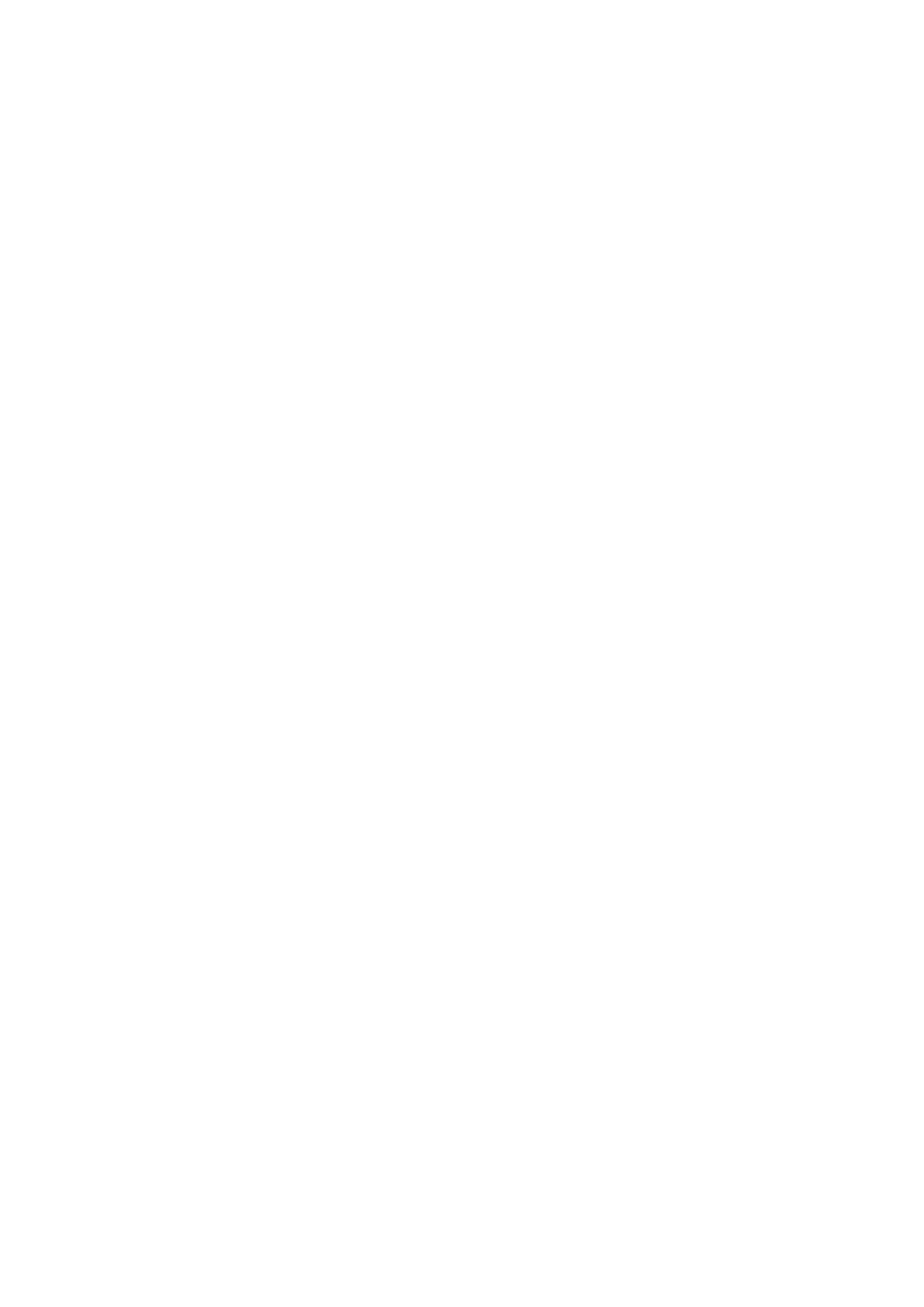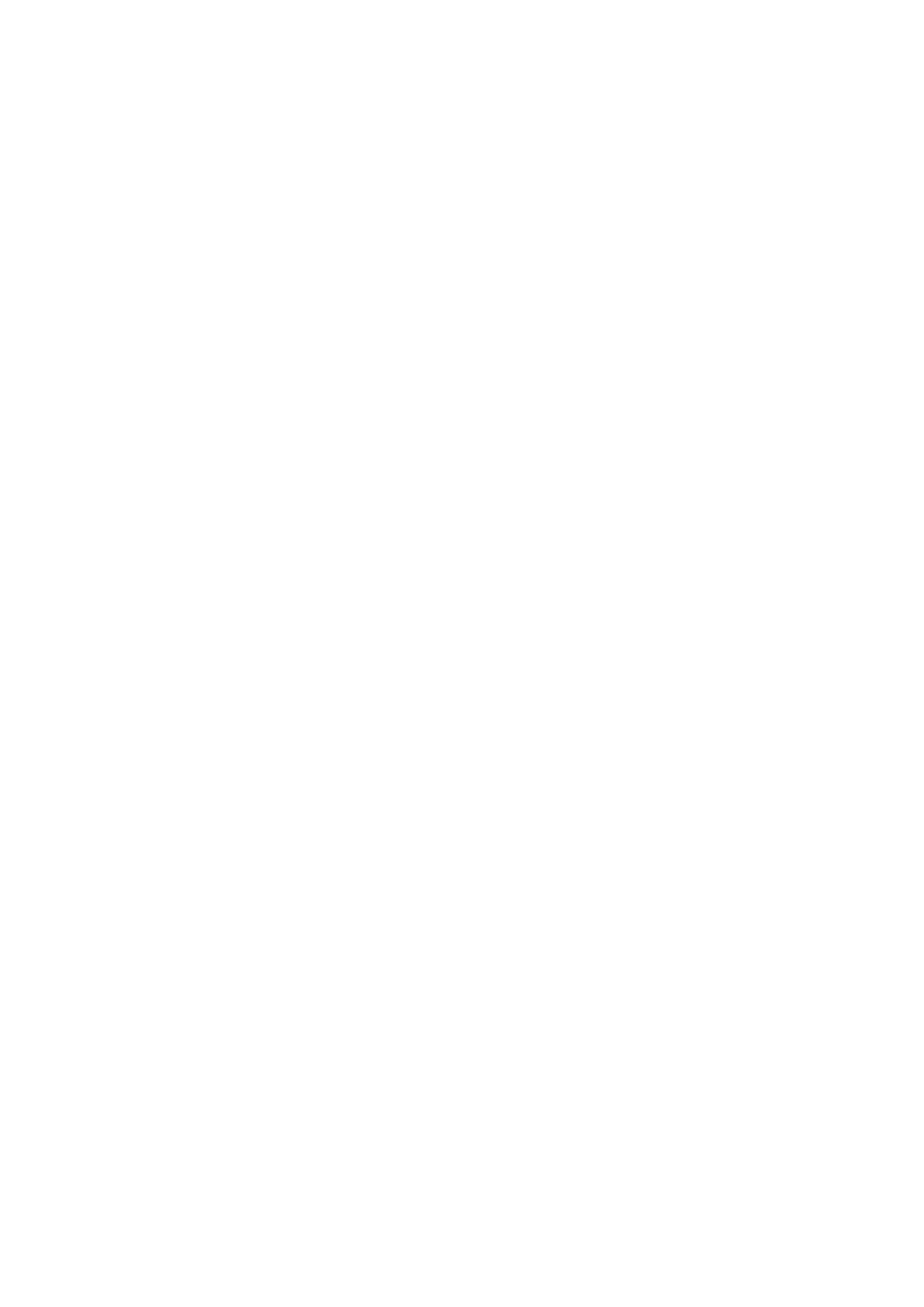
© 2019 mPTech. Wszystkie prawa zastrzeżone. myPhone Prime 3 Lite
3
6. Wygląd telefonu ............................................................................................. 9
7. Przed pierwszym uruchomieniem ......................................................... 11
7.1 Montaż kart(y) SIM ........................................................................................ 11
7.2 Montaż karty pamięci ................................................................................... 11
7.3 Ładowanie akumulatora .............................................................................. 11
8. Przyciski ......................................................................................................... 12
9. Korzystanie z ekranu dotykowego ........................................................ 13
9.1 Dotknięcie ........................................................................................................ 13
9.2 Przesunięcie ..................................................................................................... 13
9.3 Trzykrotne kliknięcie .................................................................................... 13
9.4 Przytrzymanie i przesunięcie ..................................................................... 13
9.5 Rozsuwanie i zsuwanie ................................................................................. 13
9.6 Blokada ekranu ............................................................................................... 14
9.7 Ekran pulpitu urządzenia ............................................................................. 15
9.8 Ikony wskaźników .......................................................................................... 16
9.9 Usuwanie elementów z ekranu pulpitu .................................................. 17
9.10 Tworzenie folderów .................................................................................... 17
10. Połączenie z komputerem ..................................................................... 18
11. Wprowadzanie tekstu ............................................................................. 18
11.1 Wprowadzanie tekstu – klawiatura wirtualna .................................. 18
11.2 Kopiowanie i wklejanie tekstu ................................................................ 19
12. Aplikacje ...................................................................................................... 20
12.1 Pobieranie aplikacji ..................................................................................... 20
12.2 Uruchamianie i wyłączanie aplikacji ..................................................... 20
12.3 Odinstalowywanie aplikacji ..................................................................... 21
12.4 Zarządzanie aplikacjami ............................................................................ 21
13. Ustawienia .................................................................................................. 21
13.1 Sieć i internet ................................................................................................ 21
Wi-Fi ...................................................................................................................................... 21
Sieć komórkowa ................................................................................................................ 21
Użycie danych .................................................................................................................... 22
Hotspot i tethering .......................................................................................................... 22
Karty SIM ............................................................................................................................. 22
VPN ........................................................................................................................................ 22
Tryb samolotowy .............................................................................................................. 22
13.2 Połączone urządzenia ................................................................................ 22
13.3 Aplikacje i powiadomienia ........................................................................ 22
13.4 Bateria ............................................................................................................. 23
13.5 Wyświetlacz .................................................................................................. 23
13.6 Dźwięk ............................................................................................................. 23